
Obsah:
- Autor John Day [email protected].
- Public 2024-01-30 11:56.
- Naposledy zmenené 2025-01-23 15:05.




Môj vôbec prvý návod na tomto webe bol LED kocka 4x4x4 používajúca sklenené PCB. Normálne nerád robím ten istý projekt dvakrát, ale nedávno som narazil na toto video francúzskeho výrobcu Heliox, ktoré ma inšpirovalo k vytvoreniu väčšej verzie mojej pôvodnej kocky. Vo svojom videu Heliox prichádza s oveľa jednoduchším procesom výroby sklenených PCB, ktorý nezahŕňa leptanie, ale namiesto toho pomocou plotru vyreže stopy zo samolepiacej medenej fólie, ktorá sa potom prenesie na sklenený substrát. Pretože plotre nie sú také drahé a mohli by sa hodiť aj pri iných projektoch, kúpil som si jeden, aby som si postup vyskúšal sám.
Okrem toho, že táto verzia je väčšou verziou mojej pôvodnej kocky, používa aj vlastnú dosku plošných spojov na báze mikrokontroléra SAMD21 a puzdro vyrobené z laserom rezaného akrylátu. Kocku je možné naprogramovať pomocou Arduino IDE a je tiež kompatibilná s CircuitPython.
Súprava GlassCube je teraz k dispozícii aj na Tindie.
V prípade, že ste si súpravu kúpili, musíte iba spájkovať LED diódy (krok 5), zostaviť kryt (krok 8) a prepojiť vrstvy (krok 9)
Zásoby
- 64 ks - LED diódy WS2812B 5050 SMD (napr. Aliexpress)
- 4 ks - sklenená doska 100 x 100 x 2 mm (našiel som tohto skutočne lacného nemeckého dodávateľa, ktorý účtuje iba 0,20 EUR/ks)
- 2 ks - listy samolepiacej medenej fólie A4 (napr. Amazon)
- 1 kotúč - prenosový papier na plotter (napr. Amazon)
- 1 sada - laserom rezaný akryl (pozri nižšie)
- 1 vlastný PCB (pozri nižšie)
- 4 ks skrutky M2x8 + matice
Celkové náklady na všetok materiál vrátane služby laserového rezania a výroby DPS sú približne 100 EUR.
Nástroje
- Plotr Silhouette Portrait 2 (napr. Amazonka)
- laserová rezačka alebo online služba laserového rezania (používam snijlab.nl)
- spájkovačka
- vyhrievacia platňa alebo pretavovacia pec na spájkovanie SMD (alebo pokročilé zručnosti ručného spájkovania
Krok 1: Návrh CAD
Rozmery krytu a dosky plošných spojov GlassCube boli navrhnuté vo Fusion360, nižšie som pripojil návrh.
Okrajové stĺpiky a horná doska sú vyrobené z priehľadného akrylátu s hrúbkou 3 mm. Vrstvy s LED diódami sú vyrobené z plaveného skla s hrúbkou 2 mm. Spodná doska je PCB na mieru.
Krok 2: Návrh DPS LED

Na navrhnutie rozloženia sklenených PCB som použil Eagle. Pretože rezanie stôp plotrom nie je také presné ako ich leptanie metódou prenosu tonera, minimálna šírka stopy je obmedzená. Skúšal som rôzne šírky stopy a zistil som, že minimálna veľkosť, ktorú som mohol použiť, bola 32 mil., Pretože tenšie stopy sa pri kreslení často odlupujú.
Aby bolo možné rezať stopy z medenej fólie, bolo potrebné rozloženie dosky previesť na dxf. Chvíľu mi trvalo, kým som prišiel na to, ako to urobiť správne, a preto ma podrobne prevediem krokmi
- rozloženie otvorenej dosky v Eagle
- skryť všetky vrstvy okrem hornej
- kliknite na Súbor-> Tlačiť a potom vyberte položku Tlačiť do súboru (pdf)
- otvoriť pdf v Inkscape
- pomocou nástroja na výber cesty označte jednu stopu a potom kliknite na položku Upraviť-> vybrať rovnakú-> štýl ťahu, čím by ste označili všetky stopy (nie však pady)
- kliknutím na položku P Ath-> Stroke to Path sa konvertujú obrysy cesty na nové cesty
- označte všetky cesty (vrátane podložiek) výberom nástroja na výber cesty a stlačením klávesov ctrl+a
- kliknite na položku P Ath-> Union, toto by malo spojiť všetky cesty a odstrániť všetky rezné čiary vo vnútri „vyplnených“oblastí
- kliknite na Súbor-> Uložiť ako a vyberte *.dxf ako formát súboru
Súbor dxf nájdete tu na mojom GitHub.
Krok 3: Rezanie medenej fólie



Súbor dxf bol vyrezaný z listov samolepiacej medenej fólie formátu A4 plotrom Silhouette Portrait 2. Medené plechy boli najskôr pripevnené k priloženej samolepiacej reznej podložke. Nastavenia softvéru, ktoré som použil na rezanie, môžete vidieť na priloženom obrázku.
Po narezaní je potrebné prebytočnú fóliu opatrne odstrániť. Aby som nepoškodil narezanú fóliu, nechal som na rezacej podložke celý list formátu A4 pre nasledujúce kroky.
Krok 4: Prenos medenej fólie

Rezaná fólia sa preniesla na sklenenú dosku pomocou prenosového papiera, ktorý je len ďalšou samolepiacou fóliou. Prenosový papier je pripevnený na medenú fóliu a potom sa pomaly odlepuje, aby sa medená fólia stále lepila na prenosový list. Potom sa prichytí o sklenený substrát a prenosový papier sa pomaly odlepí, takže sa medená fólia tentokrát prilepí na sklenenú dosku.
Rozloženie dosky má v ľavom a pravom hornom rohu dve značky, ktoré pomáhajú správne zarovnať fóliu na sklenenej doske. Po pripevnení je možné značkovače opäť vybrať zo sklenenej dosky.
Krok 5: Spájkovanie LED diód



LED diódy SMD boli spájkované na sklenenú dosku ručne. Tiež som sa ich pokúsil pripevniť pomocou vykurovacej platne (vlastne mojej kachle), ale ako ukazuje obrázok, ukázalo sa, že to nebol dobrý nápad. Ak máte správnu reflow pec, môže to stáť za vyskúšanie, ale v závislosti od typu použitého skla existuje vážne riziko, že sa pri zahrievaní rozbije.
Pokiaľ ide o orientáciu diód LED, existujú dve rôzne rozloženia. Pre prvú a tretiu vrstvu kocky bude orientácia odlišná ako pre druhú a štvrtú vrstvu. Takýmto spôsobom je jednoduchšie neskôr vrstvy prepojiť.
Krok 6: DPS mikrokontroléra


Namiesto toho, aby som sa spoliehal na komerčnú vývojovú dosku, ako je Arduino Nano, navrhol som v Eagle vlastnú PCB na ovládanie LED diód. Výhodou je, že by som mohol dosku vytvarovať tak, aby pekne zapadla do kocky. Doska je založená na mikrokontroléri ATSAMD21E18, ktorý je rovnaký ako ten, ktorý sa používa v Adafruit's Trinklet M0. Vybral som tento MCU, pretože má natívne USB a nevyžaduje na programovanie čip FTDI. Adafruit tiež ponúka bootloadery, ktoré sú kompatibilné s Arduino IDE a CircuitPython.
Jedna poznámka k doske je, že pracuje s logikou 3,3 V, zatiaľ čo WS2812B by sa mal používať s 5 V, mnoho ľudí však ukázalo, že je možné pracovať aj s 3,3 V.
Moje PCB som dostal z PCBWay.com, Gerber Files a BoM nájdete na mojom účte GitHub.
S určitými zručnosťami je možné komponenty SMD na tejto doske spájkovať ručne, aj keď tepelná doska alebo reflow pec budú samozrejme fungovať lepšie.
Krok 7: Blikanie bootloadera

Na ich dosky Trinket M0 som použil bootloader UF2 poskytovaný spoločnosťou Adafruit. MCU bol flashovaný pomocou nástroja J-Link. Podrobný návod, ako flashovať bootloader, nájdete na webovej stránke Adafruit. Skvelá vec na bootloaderi Adafruits UF2-SAMD je, že po prvej inštalácii sa MCU javí ako flash disk a stačí len presunúť súbor UF2 na vymeniteľnú jednotku a znova ho flashovať. Vďaka tomu je veľmi jednoduché napr. prepínajte medzi Arduino IDE a CircuitPython.
Krok 8: Lasercut bývanie


Plášť kocky bol vyrezaný z priehľadného akrylátu s hrúbkou 3 mm. Použil som online službu rezania laserom (snijlab.nl). Zodpovedajúce súbory dxf sa dajú nájsť aj na mojom účte GitHub. Kryt pozostáva zo 4 stĺpikov a vrchnej dosky. Stĺpiky sú k spodnej doske plošného spoja pripevnené zospodu pomocou 4 ks skrutiek a matíc M2x8.
Krok 9: Pripojenie vrstiev

Po zostavení puzdra som vrstvy spojil spájkovacími drôtmi na podložky na sklenených DPS. Ukázalo sa, že je to veľmi chúlostivý postup a existuje riziko spálenia akrylu alebo roztrhnutia medených podložiek. Všimnite si, že kolíky GND a VCC prepínajú polohy na každej vrstve, takže drôty je potrebné prekrížiť. Aby sa zabránilo odtrhnutiu drôtov z medených podložiek, po spájkovaní som ich pripevnil malou kvapkou horúceho lepidla. Prvá vrstva bola pripojená k spodnej doske pomocou konektora Dupont, ale vodiče je možné spájkovať aj priamo na dosku plošných spojov.
Krok 10: Odovzdanie kódu
Na naprogramovanie kocky som použil CircuitPython (verzia 4.x). Po inštalácii bootloadera CircuitPython môžete kód spustiť iba jeho uložením priamo na flash disk MCU. Nie je potrebné žiadne prekladanie, môžete napr. znova otvorte kód a upravte ho.
Zatiaľ som len vytvoril niekoľko základných animácií, ale rozšírenie kódu by malo byť pre každého relatívne jednoduché. Kód nájdete na mojom GitHube, na jeho spustenie sú tu potrebné knižnice Adafruit Neopixel a fancyLED.
Krok 11: Hotová kocka



Som celkom spokojný so vzhľadom kocky, sklenené DPS a akrylové puzdro spolu pekne spolupracujú. Bola to tiež zábava vytvoriť si prvýkrát vlastnú dosku MCU a som takmer prekvapený, že to vyšlo na prvý pokus. Pretože mám nejaké náhradné dosky plošných spojov a akrylové diely, chcel by som túto kocku sprístupniť ako súpravu pre domácich majstrov na Tindie. Ak teda máte záujem, pokračujte v hľadaní alebo mi napíšte súkromnú správu.
Ak sa vám páči tento návod, hlasujte za mňa v súťaži Make It Glow.


Druhé miesto v súťaži Make it Glow
Odporúča:
TinyDice: Profesionálne dosky plošných spojov doma s rezačkou vinylov: 10 krokov (s obrázkami)

TinyDice: Profesionálne dosky plošných spojov doma s rezačkou vinylov: Tento návod pozostáva z podrobného sprievodcu dokumentujúceho spôsob výroby PCB profesionálnej kvality doma pomocou vinylovej frézy, a to spoľahlivým, jednoduchým a efektívnym spôsobom. Táto metóda umožňuje výrobu konzistentných
Ako si vyrobiť vlastnú dosku plošných spojov pomocou laserového gravírovača s nízkym výkonom: 8 krokov (s obrázkami)

Ako si vyrobiť vlastnú dosku plošných spojov pomocou laseru s nízkym výkonom: Pokiaľ ide o výrobu domácej dosky plošných spojov, na internete nájdete niekoľko spôsobov: od tých najzákladnejších s použitím iba pera po sofistikovanejšie používanie 3D tlačiarní a ďalšieho vybavenia. A tento návod padá na posledný prípad! V tomto projekte sh
Vlastná doska plošných spojov (inštruovateľný robot): 18 krokov (s obrázkami)

PCB na mieru (inštruovateľný robot): Som elektronický nadšenec. Vyrobil som veľa PCB. Väčšina z nich má však pravidelný obdĺžnikový tvar. Ale vo väčšine elektronických zariadení som videl nejaké špeciálne navrhnuté PCB. Skúsil som teda niekoľko PCB navrhnutých na mieru v predchádzajúcich dňoch. Takže tu vysvetľujem
Vytvorte skriňu zo sklenených vlákien: 5 krokov (s obrázkami)
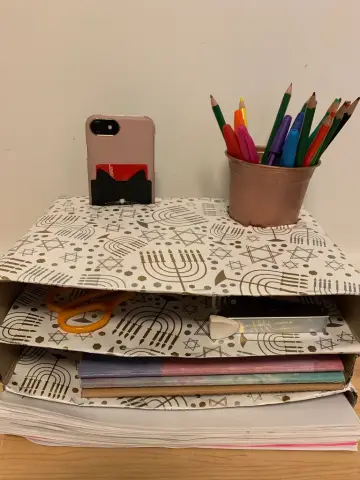
Vytvorte skriňovú skriňu: Toto je dodatok k môjmu prvému pokynu, ktorý sa podrobnejšie zaoberá tým, ako vyrobiť vlastnú zostavu reproduktorov. Táto vec je plne laminátový kryt s 2 15 "basovými reproduktormi, 5 výškovými reproduktormi a 1 stredným rozsahom. Je napájaný batériou s hlbokým cyklom a
Ako vyrobiť box zo subwoofera zo sklenených vlákien: 19 krokov (s obrázkami)

Ako vyrobiť box zo subwooferu zo sklenených vlákien: Kryty zo subwoofera zo sklenených vlákien predstavujú niekoľko skutočných výhod pre vlastné nastavenie autorádia. Po prvé, môžu byť tvarované tak, aby vyhovovali konkrétnemu vozidlu alebo priestoru vo vozidle, pričom využívajú priestor, ktorý nebolo možné použiť s bežným obdĺžnikovým subwo
